Form Verilerinizi WordPress Veritabanına Nasıl Kaydedersiniz (Eklenti İle)
Yayınlanan: 2021-09-13Sitenizin form gönderimlerini bir WordPress veritabanı eklentisi ile kaydetmek ister misiniz? WPForms eklentisi ile form gönderimlerinizi doğrudan WordPress panonuzdan yönetmek çok kolaydır.
Bu gönderide, iletişim formu verilerini WordPress veritabanınıza nasıl kaydedeceğinizi ve girişlerinizi kontrol panelinden nasıl yöneteceğinizi tam olarak göstereceğiz.
WordPress Veritabanında Form Verileri Nasıl Kaydedilir
İşte bu yazının içindekiler tablosu:
- WordPress'teki Veritabanı Nerede Depolanır?
- WordPress Veritabanına Nasıl Erişilir
- WordPress'te Girişler Nasıl Yönetilir
- E-posta Alamıyor musunuz? Ne yapalım
Çevrimiçi Formunuzu Şimdi Oluşturun
WordPress'teki Veritabanı Nerede Depolanır?
Ön uçta göremeseniz bile, WordPress ilk kurulduğunda sizin için otomatik olarak bir veritabanı oluşturacaktır. Ad, ana bilgisayar, kullanıcı adı ve şifre verileri, MySQL veritabanı ayarları altında wp-config.php adlı yapılandırma dosyasında saklanır.
WPForms, WordPress veri toplama özelliklerine sahip çevrimiçi bir form oluşturucudur. WPForms eklentisi, tüm form verilerini yerel WordPress veritabanındaki 4 tabloda otomatik olarak depolar. Onlar:
- wp_wpforms_entries : Girdilerinizin alanlarının (değerlerinin) içindeki bilgiler bu veritabanı tablosunda saklanır
- wp_wpforms_entry_meta : Bu tablo, girişleriniz hakkında ilişkili kimlikler ve tarihler gibi meta bilgileri içerir
- wp_wpforms_entry_fields : Bu tablo, formlarınızdan kodlanmış giriş bilgilerini içerir
- wp_wpforms_tasks_meta : Bu tablo, arka planda işlenen görevlerle ilgili bilgileri depolar.
Tablo adındaki wp_ önekinin varsayılan olduğunu unutmayın. Gerçek değer, WordPress'teki wp-config.php dosyasında ayarlanır. Bu nedenle, WordPress kurulumunuzda önek biraz farklı görünebilir.
Çoğu WordPress web barındırma sağlayıcısı, WordPress kurulumunuzdan sonra veritabanlarını yönetmek için phpMyAdmin gibi kullanımı kolay web uygulamaları sunar. Yönetilmeyen veya yönetilen WordPress barındırma kullanıyor olmanızdan bağımsız olarak.
phpMyAdmin ismi kulağa garip gelebilir, ancak bu sadece bir veritabanı yönetim sistemidir. Kullanıcıların görsel bir arayüz kullanarak WordPress sitelerindeki veritabanı girişlerini yönetmelerini sağlar. Oldukça havalı, değil mi?
WordPress barındırma için Bluehost kullanıyorsanız, oturum açtıktan sonra Faydalı Bağlantılar » Gelişmiş » phpMyAdmin altında ana sayfanın en altına kaydırarak phpMyAdmin veritabanı sunucusunun bağlantısını bulabilirsiniz:
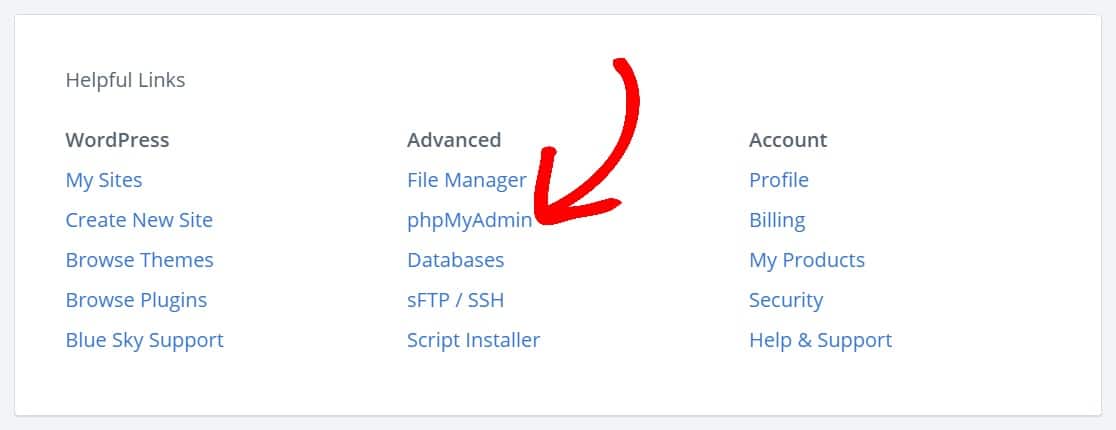
WordPress Veritabanıma Nasıl Erişirim?
WordPress veritabanı konumunu mu arıyorsunuz? Şimdi phpMyAdmin kullanarak WordPress veritabanınızdaki form girişlerini nasıl görüntüleyeceğinize bir göz atalım.
WordPress veri koleksiyonunuzu bulabilmeniz için veritabanına nasıl erişeceğiniz aşağıda açıklanmıştır. phpMyAdmin'de, WordPress veritabanınızı seçin ve ardından wp_wpforms_entries tablosuna tıklayın.
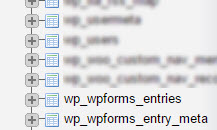
Burada, tüm form girişlerinizi alanlar sütununda bulabilirsiniz.
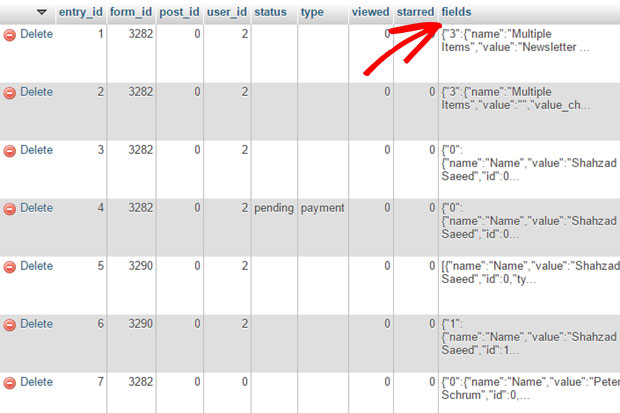
Burada tablolar oluşturmak gibi birçok şey yapabilirsiniz. Daha fazla ayrıntı için, phpMyAdmin ile WordPress veritabanı yönetimine yönelik bu başlangıç kılavuzunu okuyabilir veya şu videoya göz atabilirsiniz:
WordPress'te Girişler Nasıl Yönetilir
WordPress sitenizi başlattığınızda fark etmeyebilirsiniz, ancak WordPress veri toplama için sizin için otomatik olarak bir veritabanı oluşturdu.
Ve WPForms, form girişlerinize kolayca erişmenize ve hepsini bir kontrol paneli görevi görerek WordPress panonuzdan yönetmenize olanak tanır. WordPress veritabanından veri depolamak ve almak basittir.
WordPress sitenizdeki form girişlerinizi nasıl yöneteceğinize bir göz atalım.
Başlamadan önce, WPForms ile basit bir WordPress iletişim formu oluşturalım. Yardıma ihtiyacınız varsa, WPForms ile basit bir iletişim formunun nasıl oluşturulacağına dair bu makaleye başvurabilirsiniz.
Eklentinin ücretli bir sürümünü kullandığınızdan emin olun. WPForms Lite eklentimizin ücretsiz sürümünü kullanırken, giriş verileri yalnızca gönderilen bildirim e-postasında bulunur ve bir veritabanında depolanmaz.
Formu yayınladıktan sonra, WordPress kontrol panelinizden erişebileceğimiz bazı verilere sahip olmamız için bir test girişi eklediğinizden emin olun.
Ardından, form oluşturucunuza gidin ve Ayarlar » Genel'e tıklayın . Gelişmiş seçeneği altında, WordPress'te bilgi depolamayı devre dışı bırak seçeneğinin kapalı olduğundan emin olun.
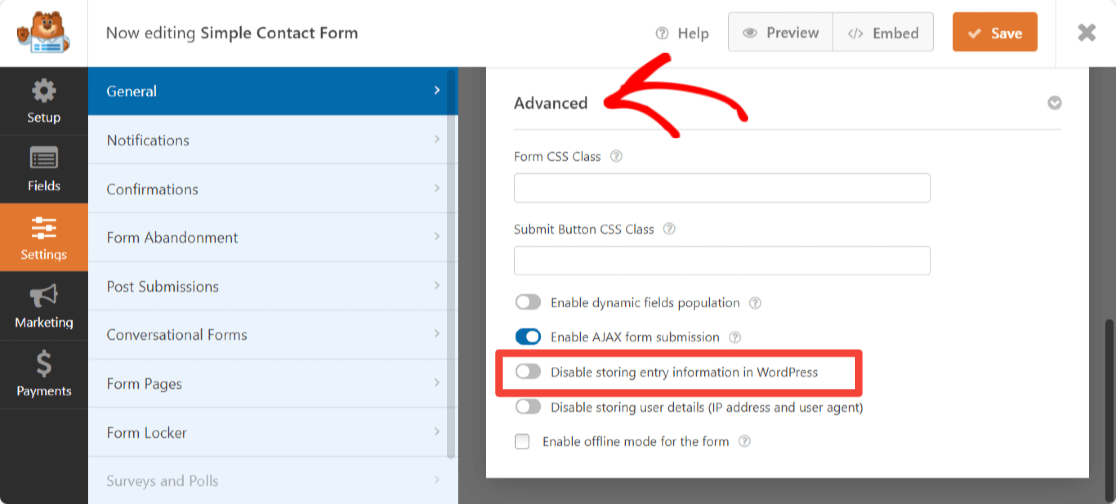

Şimdi, test girişinizi görmek için WordPress panonuzdaki WPForms »Entries'e gidin.
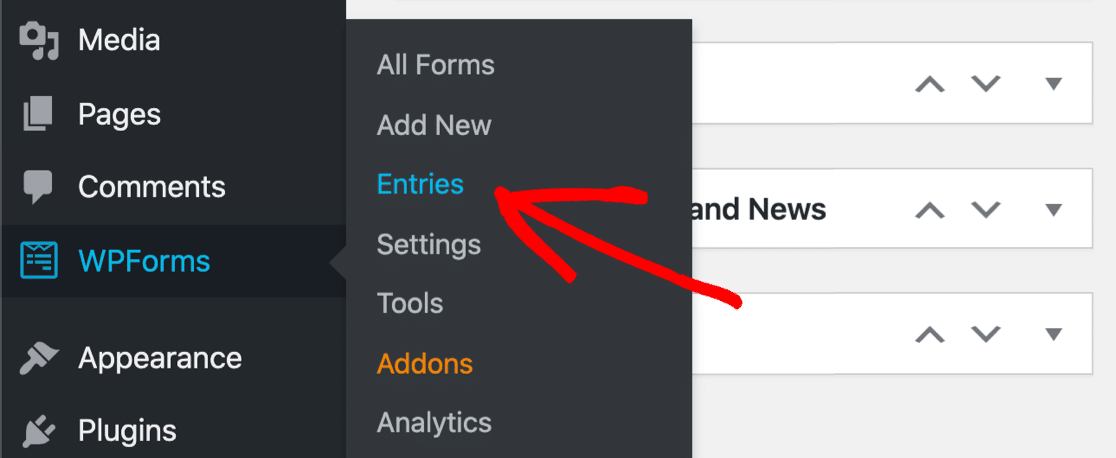
WPForms, girdilerinizi favorilerinize eklemenize, okundu olarak işaretlemenize ve hatta istemediklerinizi silmenize olanak tanır. İşte denenecek diğer WPForms güç hilelerinin harika bir listesi.
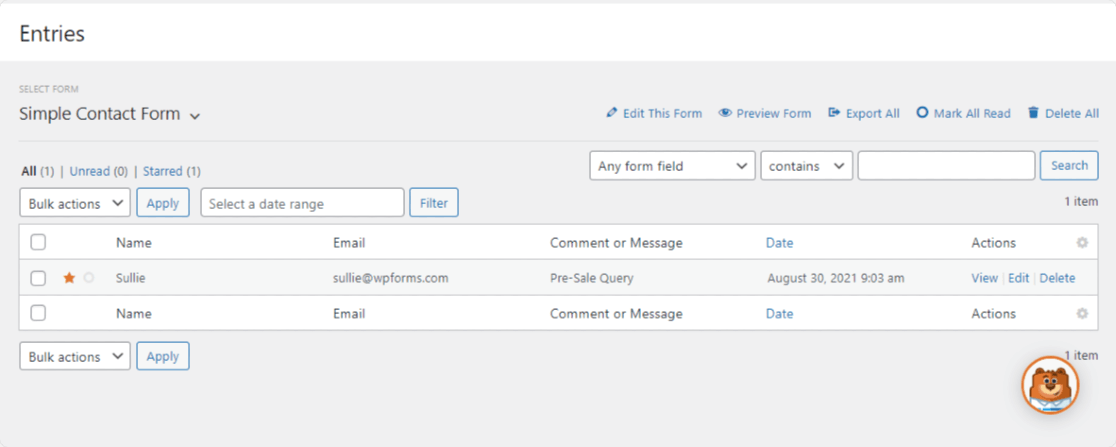
Ayrıca, panonuzdaki form girişlerinizi kolayca arayabilir ve bunlara filtre ekleyebilirsiniz. Belirli bir girişi aramak için Herhangi bir form alanına göre geniş arama yapar veya form alanları arasında koşullar belirlersiniz.
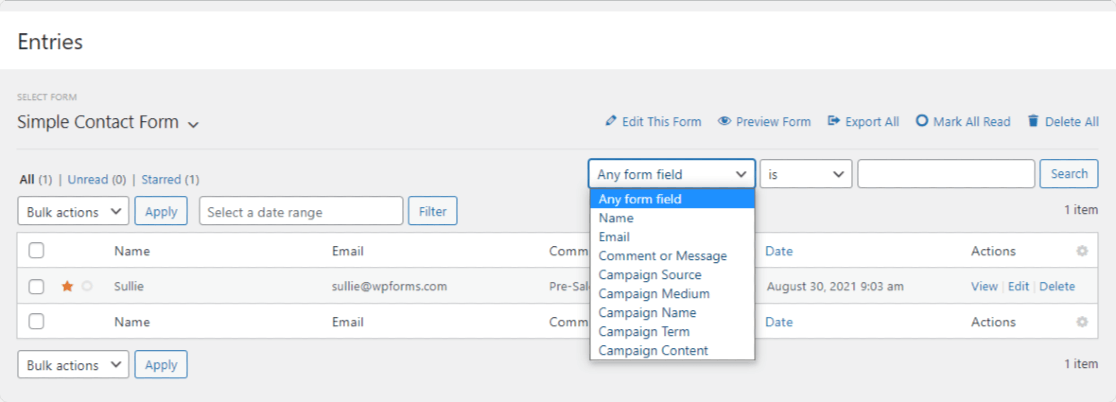
İsterseniz form girişlerini tarihe göre de filtreleyebilirsiniz.
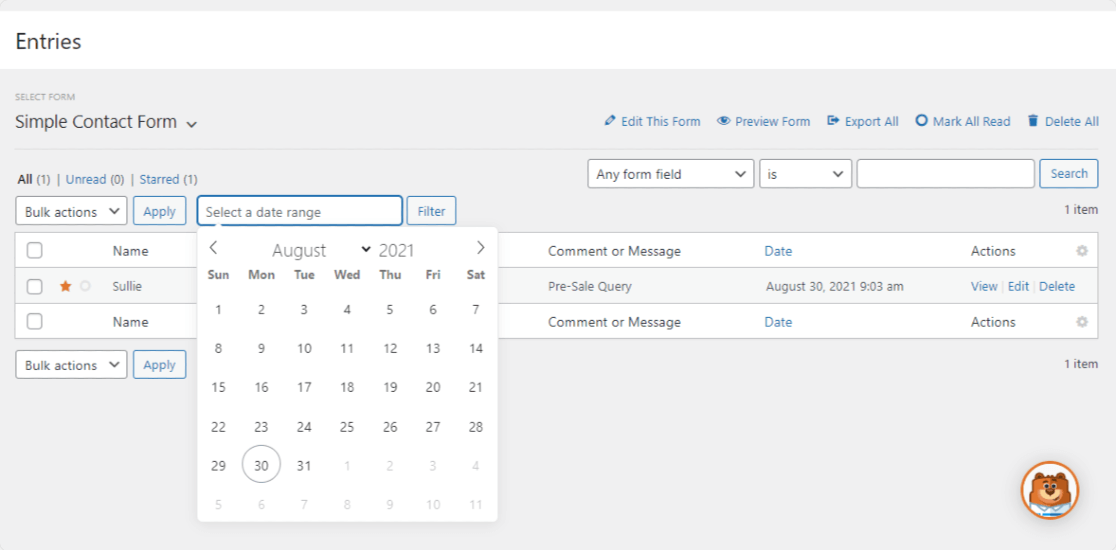
Şimdi, Eylemler sütununun altında, form girişinizi görmek için Görüntüle'yi tıklayın.
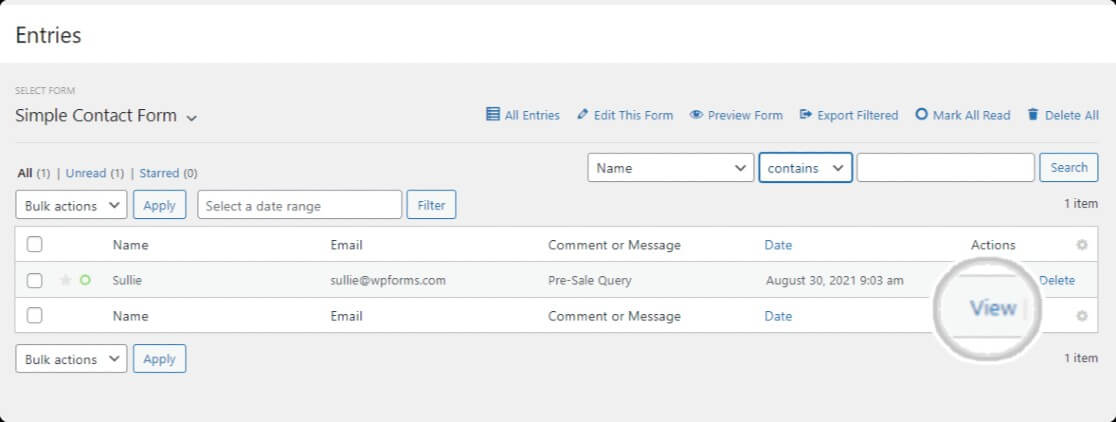
Ve işte bireysel bir girişin nasıl görüneceği.
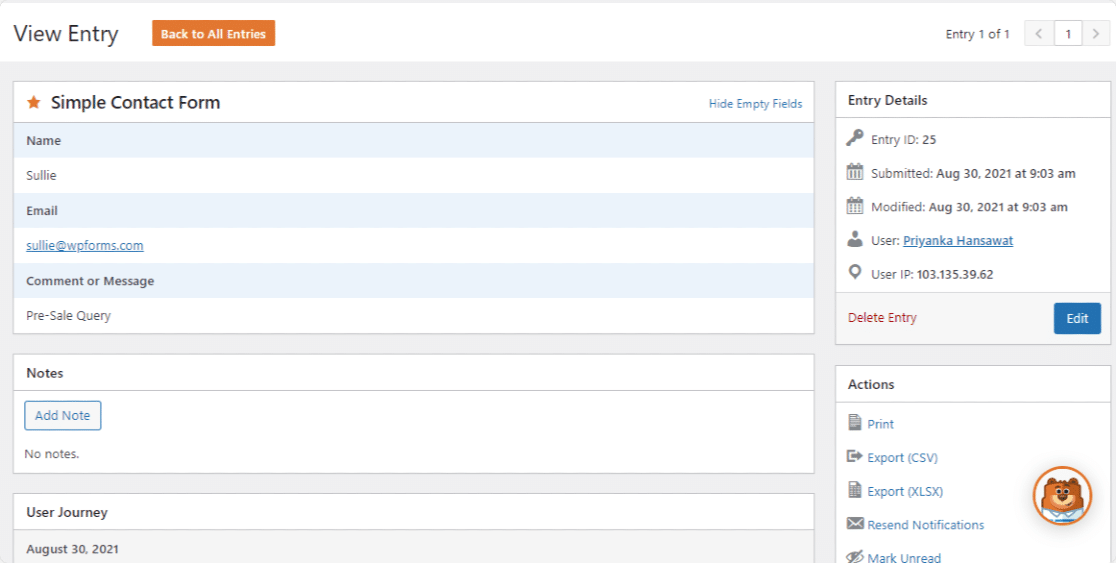
E-posta Alamıyor musunuz? Ne yapalım
Girişlerinizi veritabanınızda görüyorsanız ancak bunlarla ilgili e-posta bildirimleri almıyorsanız, bunun genellikle 2 ana nedeni vardır:
1. E-postalarınız "Sahte" E-postalar Olarak Görülür
Sahte e-postalar spam'e benzer. Sahte olduğundan şüphelenilen e-postalar dışında nadiren gelen kutusuna bile ulaşır. Bu genellikle, bir form tamamlandığında "gönderen" gönderen olarak dolduran kişinin e-postasını kullanarak WordPress size bir bildirim gönderdiğinde olur. Bu, genellikle sızdırma olarak işaretlenir çünkü bu e-posta web sitenizden gelir ve e-postanın asıl göndericisini (WordPress hesabınız) maskeler.
Ardından, e-posta bildirimleri kaybolabilir ve hiçbir zaman gelen kutunuza düşmeyebilir.
2. Barındırma Şirketiniz PHP Posta İşlevini Kullanmıyor
E-posta bildirimlerini kaçırmanızın bir başka nedeni de PHP posta işlevi ve barındırma sağlayıcınızdır.
Web sunucunuz PHP posta işlevini desteklemiyor olabilir (bu günümüzde çok yaygındır). WordPress, iletişim formu eklentileri tarafından oluşturulan e-postalar da dahil olmak üzere sitenizden e-posta göndermek için PHP posta işlevini kullanır. Bu nedenle, WordPress'ten e-posta göndermek için varsayılan PHP posta işlevini kullanmak yerine SMTP kullanmanızı öneririz.
Neyse ki, bu kolay bir düzeltmedir.
WP Mail SMTP'yi yükleyin
İletişim Formu 7'yi düzeltmenin en kolay ve en etkili yolu çoğu insan için e-posta göndermeme sorunu WP Mail SMTP kullanmaktır. Gezegendeki en güçlü SMTP ve PHP mailer WordPress eklentisidir. Ayrıca, ücretsiz bir sürümü de mevcuttur.
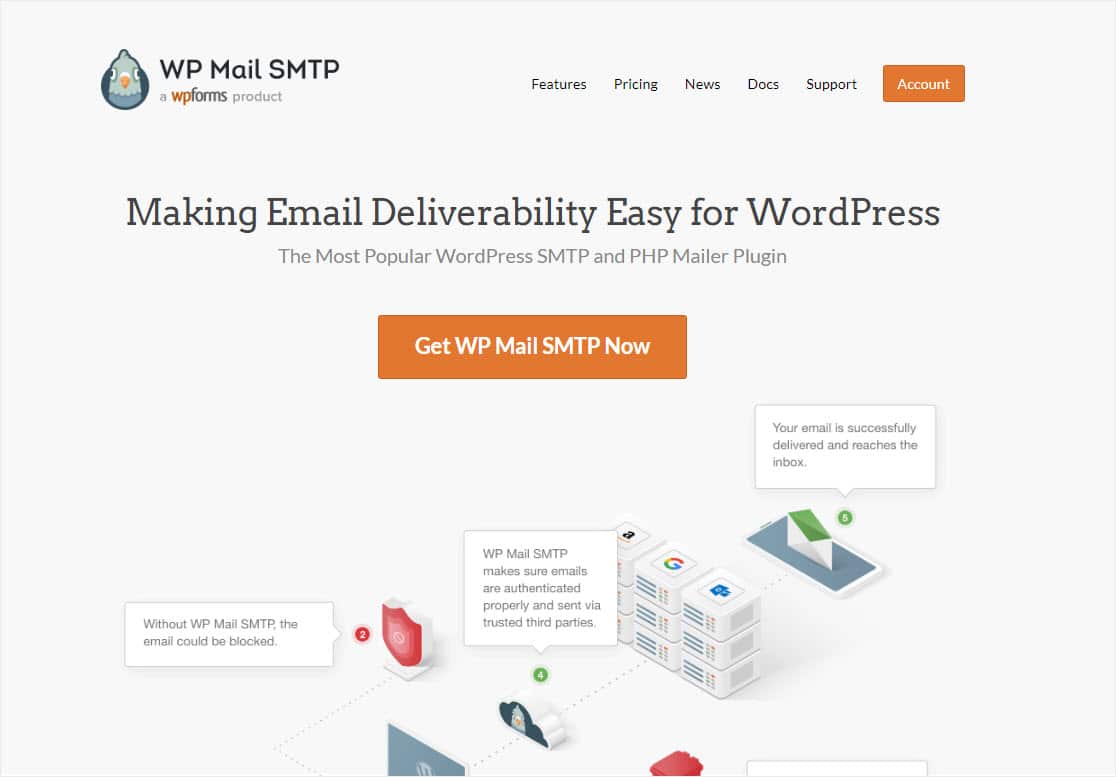
WP Mail SMTP eklentisi ile ilgili en harika şeylerden biri, Elite planının sizin için tüm kurulum ve teknik şeyleri yaptıkları bir Beyaz Eldiven Kurulum hizmeti sunmasıdır. Ayrıca, WP Mail SMTP, aşağıdakiler gibi en popüler işlem postalarının çoğuyla entegredir:
- SMTP.com
- Sendinblue
- posta tabancası
- SendGrid
- Görünüm
- Zoho Posta
- Amazon SES'i
- Gmail
WP Mail SMTP WordPress eklentisini yüklemek için ücretli bir sürüm satın alın (ve e-posta günlüklerinizi WordPress veri koleksiyonunuza dahil etmeye başlayın) veya eklentiyi ücretsiz olarak yüklemek için temel özelliklere erişmek için WordPress panonuza gidin. WordPress formunuzu kolayca veritabanına almanın en iyi yolu budur.
Kullandığınız her posta için farklı adımlar vardır, bu nedenle bu eklentiyle kurulumu tamamlamak için WP Mail SMTP eklentisini kullanarak WordPress form bildirimlerini nasıl alacağınıza ilişkin tam kılavuza bakın. Kısa sürede web sitenizden e-postalar alacaksınız.
WordPress Veri Toplama ile Sonraki Adımlar
Bu kadar! Artık bir eklenti ile WordPress veritabanınıza nasıl erişeceğinizi ve yöneteceğinizi biliyorsunuz.
Bu makaleyi beğendiyseniz, WordPress form girişlerinin CSV'ye nasıl dışa aktarılacağı ve form gönderimlerinin PDF dosyaları olarak nasıl kaydedileceği ile ilgili makalelerimizi de okumak isteyebilirsiniz.
Ne için bekliyorsun? En güçlü WordPress form eklentisini bugün kullanmaya başlayın.
Bu makaleyi beğendiyseniz, daha fazla ücretsiz WordPress eğitimi için lütfen bizi Facebook ve Twitter'da takip edin.
